台式电脑连不上wifi怎么回事?如何快速解决?
- 家电技巧
- 2025-03-18
- 12
在当今信息化社会中,电脑已经成为了人们生活和工作中不可或缺的工具。然而,在使用过程中,我们可能会遇到各种问题,比如不能连上WiFi等问题。台式电脑无法连接WiFi的原因是什么?应该如何解决?本文将为您一一解答。
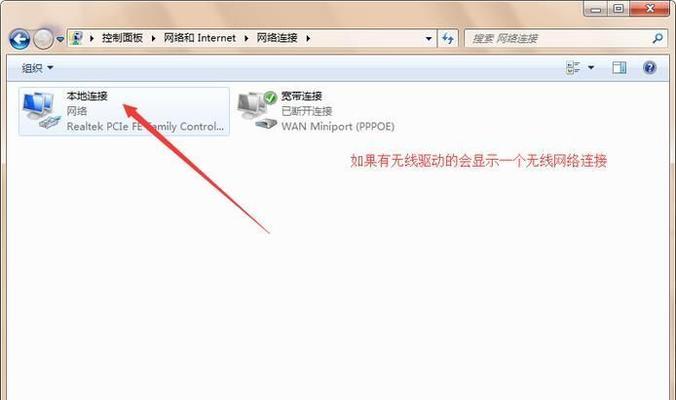
1.确认WiFi密码是否正确
连接WiFi时,输入错误的密码是最容易犯的错误之一。如果你尝试过多次连接仍然失败,那么首先应该检查你输入的密码是否正确。
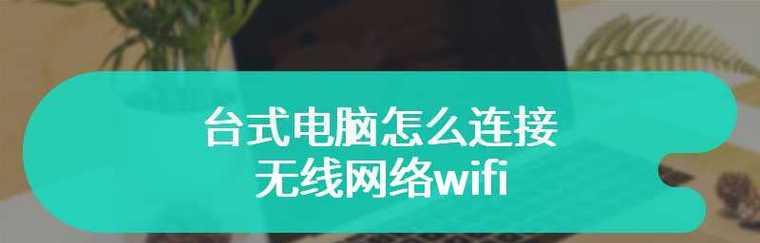
2.检查电脑的网络设置
如果您已经确定输入的WiFi密码没有问题,下一步应该检查电脑的网络设置是否正确。在“控制面板”中,找到并点击“网络和共享中心”,选择“更改适配器设置”,然后双击选择的网络适配器,查看其状态是否为“已启用”。
3.检查路由器和电脑之间的距离

在某些情况下,如果您的电脑和路由器之间的距离太远,电脑可能无法连接到WiFi网络。如果您的电脑在另一层或远离路由器,建议将路由器靠近电脑或使用信号扩展器以增强信号覆盖范围。
4.检查路由器是否正常工作
如果路由器没有正常工作,您的电脑将无法连接到WiFi网络。检查路由器的指示灯是否闪烁,或者可以尝试将另一台设备连接到同一网络以检查是否存在问题。
5.重新启动电脑和路由器
在尝试了上述方法后,如果您的电脑仍然无法连接到WiFi,则可以尝试重新启动电脑和路由器。有时,这个简单的解决方案可能就足以解决问题。
6.检查网络适配器驱动程序是否正常
如果您已经确定电脑的网络设置正确,并且路由器正常工作,但电脑仍然无法连接到WiFi,则有可能是网络适配器驱动程序出现了问题。在“设备管理器”中找到网络适配器,右键单击并选择“更新驱动程序软件”,然后按照提示操作即可。
7.检查防火墙设置是否正确
在某些情况下,防火墙设置可能会阻止电脑连接到WiFi网络。在“控制面板”中找到并点击“WindowsDefender防火墙”,选择“允许应用程序通过防火墙”,检查是否已启用“无线网络连接”。
8.检查IP地址和DNS服务器
在某些情况下,电脑无法连接到WiFi可能是由于IP地址和DNS服务器问题导致的。在“控制面板”中找到并点击“网络和共享中心”,选择“更改适配器设置”,然后右键单击并选择“属性”。双击“Internet协议版本4(TCP/IPv4)”并确保它被设置为“自动获得IP地址”和“自动获取DNS服务器地址”。
9.检查WiFi适配器是否正常工作
如果您的电脑上的WiFi适配器出现问题,您的电脑将无法连接到WiFi网络。在“设备管理器”中找到WiFi适配器,确保它已启用并正常工作。
10.重置网络设置
如果您尝试了上述方法仍然无法连接到WiFi,则可以尝试重置网络设置。在“控制面板”中找到并点击“网络和共享中心”,选择“Internet选项”,然后选择“高级”选项卡,在最下方找到“重置”按钮,按照提示操作即可。
11.检查无线路由器的信道
在某些情况下,无线路由器的信道可能与您的电脑不兼容,从而导致电脑无法连接到WiFi网络。您可以尝试更改路由器的信道设置,通常应选择1、6或11。
12.检查电脑上的病毒和恶意软件
在某些情况下,电脑上的病毒和恶意软件可能会阻止您连接到WiFi网络。请确保您的电脑上安装了可靠的杀毒软件,并进行定期扫描以检查是否存在任何威胁。
13.尝试使用有线连接
如果您的电脑仍然无法连接到WiFi,您可以尝试使用有线连接。这将确保您能够访问互联网并进行必要的更新和维护。
14.联系网络服务提供商
如果您已经尝试了所有可能的解决方案,但仍然无法连接到WiFi,则建议联系您的网络服务提供商以了解更多的支持和建议。
15.
通过本文的介绍,我们可以看出,台式电脑无法连接WiFi的原因是多种多样的。然而,只要我们正确地确定问题所在,并采取合适的解决方法,就可以让我们的上网体验更加顺畅。希望本文可以帮助您解决您的问题。
版权声明:本文内容由互联网用户自发贡献,该文观点仅代表作者本人。本站仅提供信息存储空间服务,不拥有所有权,不承担相关法律责任。如发现本站有涉嫌抄袭侵权/违法违规的内容, 请发送邮件至 3561739510@qq.com 举报,一经查实,本站将立刻删除。